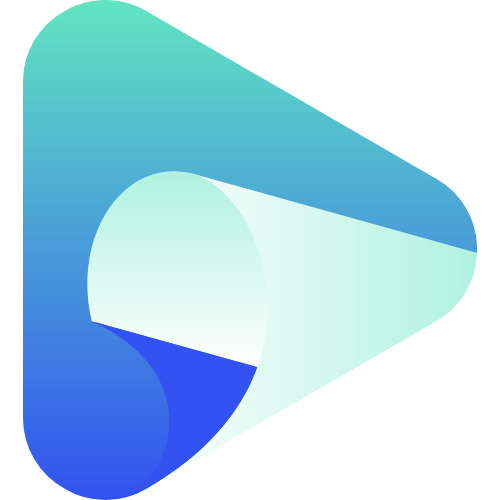如何查看显卡算力,显卡算力在哪里看
在当今数字时代,显卡(GPU)已经成为电脑中不可或缺的组件。无论是游戏玩家、视频编辑还是加密货币挖矿者,显卡的性能都直接影响到工作的效率和体验。因此,了解如何查看显卡的算力显得尤为重要。本文将详细介绍查看显卡算力的多种方法和工具,帮助用户更好地了解和优化他们的显卡性能。
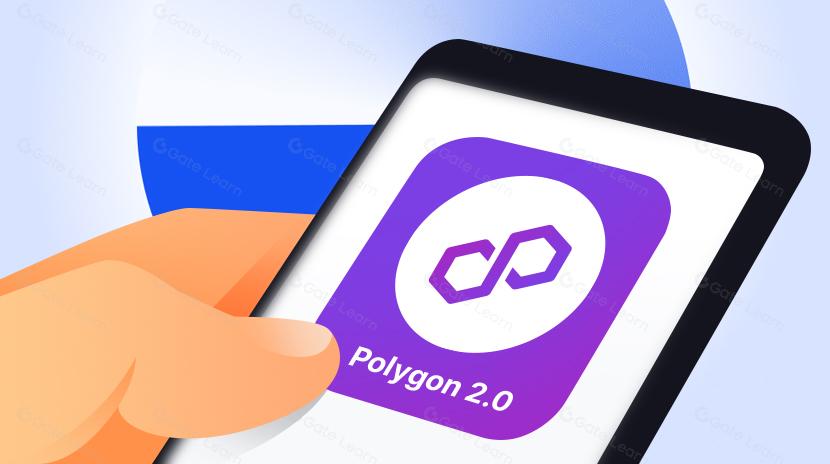
1.为什么需要了解显卡算力?
显卡算力,通常以浮点运算每秒(FLOPS)或每秒图形运算能力(GigaFLOPS)来衡量,表示显卡在特定时间内能够执行多少次计算。这一指标对于各种应用场景都非常重要。例如,游戏玩家希望知道他们的显卡是否能够流畅运行最新的3A大作;视频编辑则需要确保显卡能够快速渲染高质量视频;而加密货币挖矿者则关心显卡的算力是否足以在竞争中获利。因此,了解显卡算力不仅能帮助用户选择合适的显卡,还能在使用过程中进行优化,提高工作效率。
2.使用系统自带工具查看显卡信息
Windows系统
对于Windows用户,最简单的方法就是使用系统自带的工具查看显卡信息。以下是具体步骤:
任务管理器:按下Ctrl Shift Esc键打开任务管理器,切换到“性能”标签页,选择“GPU”即可查看显卡的基本信息和当前性能。
DirectX诊断工具:按下Windows R键,输入“dxdiag”并回车,打开DirectX诊断工具。在“显示”标签页中,可以查看到显卡的名称、制造商、驱动程序版本等信息。
macOS系统
对于macOS用户,可以通过以下步骤查看显卡信息:
系统信息:点击左上角的苹果图标,选择“关于本机”,然后点击“系统报告”。在“硬件”部分选择“图形/显示器”即可查看显卡的详细信息。
3.使用第三方软件检测显卡算力
除了系统自带的工具,用户还可以使用第三方软件来检测显卡算力。这些软件通常提供更加详细和专业的信息,能够帮助用户深入了解显卡的性能。
GPU-Z
GPU-Z是一款非常流行的显卡检测工具,能够提供显卡的详细信息和实时监控数据。下载并安装GPU-Z后,用户可以查看到显卡的名称、型号、制造工艺、核心频率、显存类型和大小等详细信息。GPU-Z还提供实时监控功能,用户可以看到显卡在运行过程中各项性能指标的变化,如GPU负载、温度、功耗等。
MSIAfterburner
MSIAfterburner不仅是一款显卡超频工具,同时也具备显卡监控功能。用户可以通过MSIAfterburner查看显卡的频率、电压、温度、风扇转速等详细信息。该软件还支持自定义设置,用户可以根据需要调整显卡的参数,以达到最佳性能。
4.使用专业的基准测试软件
基准测试软件通过运行一系列标准化的测试程序,能够全面评估显卡的算力和性能。这些测试通常包括图形渲染、物理模拟、计算性能等多个方面,最终生成一个综合得分,帮助用户直观了解显卡的性能。
3DMark
3DMark是全球最受欢迎的显卡基准测试软件之一,广泛应用于游戏玩家和硬件评测机构。3DMark提供多种测试模式,如TimeSpy、FireStrike、PortRoyal等,分别针对不同类型的显卡和应用场景。通过运行这些测试,用户可以得到显卡的综合得分和详细的性能报告,方便与其他显卡进行对比。